Nút home trên iPhone là một thứ gần như không thể thiếu, nó giúp bạn mở khóa máy, mở trình đa nhiệm, quay trở lại màn hình chính, gọi Siri,…Việc sử dụng nó thường xuyên như vậy có thể khiến bạn cảm thấy nút home có độ trễ, không còn nhạy như trước.
Mặc dù nút home được thiết kế để bạn nhấn nhưng nó có thể trở nên lag hoặc phản ứng chậm sau một thời gian. Tuy nhiên, thật đáng ngạc nhiên là một lượng lớn các sự cố về nút home thì thường liên quan đến phần mềm thay vì phần cứng.
Nếu bạn nhận thấy nút home của iPhone không không còn nhạy như trước đây, dưới đây là một vài mẹo mà bạn có thể áp dụng để sửa nút home.
Vô hiệu hoá phím tắt trợ năng

Phím tắt trợ năng sẽ được kích hoạt khi bạn nhấn nút home 3 lần liên tiếp, nó sẽ giúp bạn truy cập nhanh vào các tính năng trong trợ năng mà không cần phải mở ứng dụng cài đặt. Mặc dù tiết kiệm được một khoảng thời gian, nhưng nó có thể làm cho nút home của bạn có cảm giác hơi lag nhẹ.
Vì bạn đã chỉ định nhấn ba lần vào nút home, iPhone sẽ đợi một lúc sau khi bạn nhấn lần đầu tiên để phát hiện xem bạn có thực hiện thao tác nhấn khác không. Việc này sẽ khiến cho nút home có một độ trễ nhất định khi nhấn vào,
Nếu tính năng này đã bị tắt, iPhone của bạn sẽ không cần phải đợi để phát hiện thêm thao tác nhấn nào khác. Để tắt tính năng này, hãy mở ứng dụng Cài đặt trên iPhone của bạn và đi tới Cài đặt chung – Trợ năng – Phím tắt trợ năng (General – Accessibility – Accessibility Shortcut) và bỏ chọn tất cả. Bạn vẫn có thể truy cập vào các tính năng về quyền truy cập như thường lệ bằng cách vào Cài đặt chung – Trợ năng (General – Accessibility) trên iPhone của bạn.
Kiểm tra tốc độ nhấn của nút home

Bạn có thể điều chỉnh tốc độ nhấn tăng gấp đôi hoặc ba lần vào nút home. Theo mặc định, nó được đặt thành tốc độ nhanh nhất. Nhưng có thể ai đó đã thay đổi cài đặt này một cách vô tình. Để kiểm tra, mở Cài đặt trên iPhone của bạn lên và điều hướng đến Cài đặt Chung – Trợ năng – Nút home (General – Accessibility – Home button). Tại đây, hãy chắc chắn rằng tốc độ nhấn được đặt thành Mặc định (Default).
Hiệu chỉnh lại nút home
iOS có một tính năng ẩn mà bạn có thể sử dụng để hiệu chỉnh lại nút home của thiết bị iDevice. Đây là một tính năng cũng khá cũ rồi nhưng nó vẫn còn rất hiệu quả. Tuy nhiên, chưa có lời giải thích mô tả cách nó hoạt động cũng như tại sao nó hoạt động như thế, nhưng rất nhiều người dùng dường như đã biết cách sử dụng nó trong một số trường hợp. Mình đoán là làm như vậy thì thiết bị sẽ được xóa bộ nhớ, dừng các ứng dụng đang chạy ngầm và dừng các yêu cầu đến CPU của máy.
Dưới đây là cách bạn có thể hiệu chỉnh lại nút home của mình:
- Mở ứng dụng Thời tiết, Cổ phiếu, hoặc bất kỳ ứng dụng nào khác được cài đặt sẵn trên iPhone của bạn.
- Nhấn và giữ vào nút nguồn cho đến khi thanh Trượt để tắt nguồn (Slide to power off) xuất hiện.
- Bây giờ, nhấn giữ vào nút Home trong khoảng 8 giây cho đến khi thanh Trượt để tắt nguồn (Slide to power off) biến mất.
Nút home của bạn đã được hiệu chỉnh lại và bạn sẽ cảm thấy nó phản ứng nhanh hơn rất nhiều.
Khởi động lại iPhone của bạn
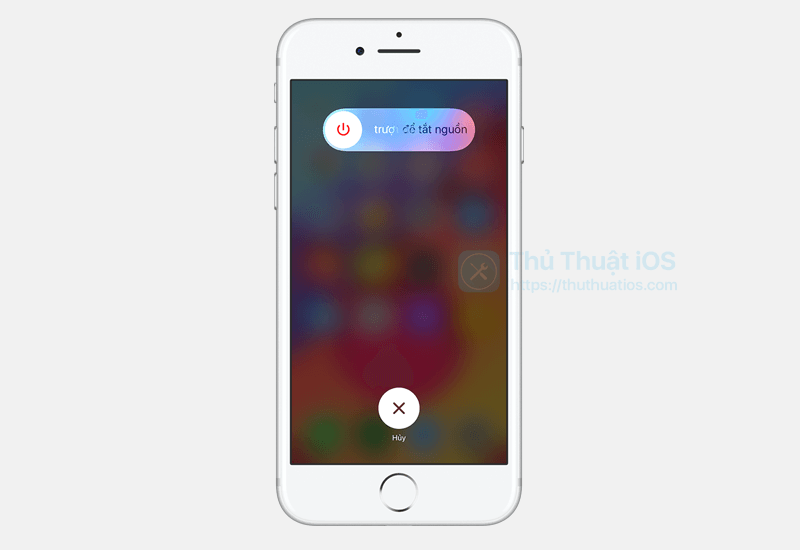
Điều này nghe có vẻ như đơn giản, nhưng nó có thể giúp bạn khắc phục được sự cố nút home bị lag vào các thời điểm. Để khởi động lại iPhone của bạn, hãy nhấn giữ vào nút nguồn cho đến khi bạn nhìn thấy thanh Trượt để tắt nguồn (Slide to power off). Trượt nó sang phải sẽ tắt iPhone của bạn. Nhấn lại nút nguồn để bật điện thoại lên.
Đặt lại tất cả cài đặt
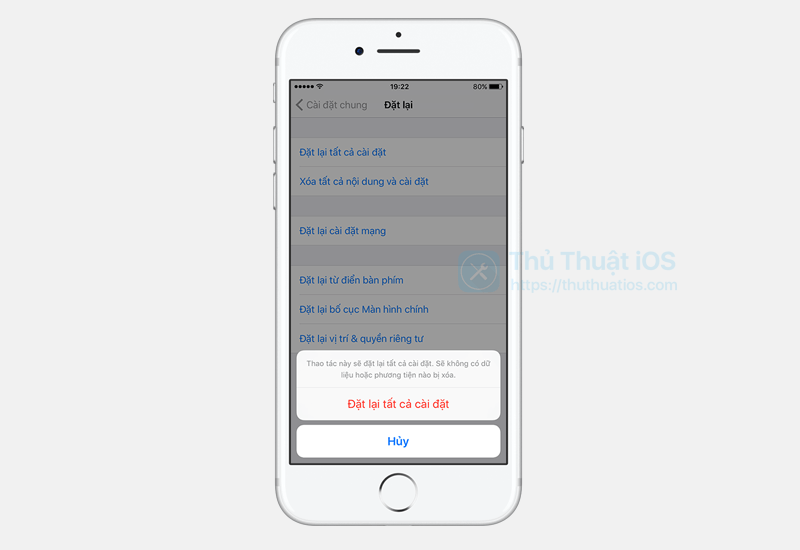
Nếu bạn nghi ngờ rằng các thay đổi cài đặt của iPhone có thể làm cho nút home bị lag, nhưng bạn không thể xác định được nguyên nhân, thì iOS có thể khôi phục các thiết lập cài đặt về mặc định chỉ bằng một lần nhấn.
Để đặt lại tất cả cài đặt của thiết bị, hãy mở ứng dụng Cài đặt trên iPhone của bạn và đi đến Cài đặt chung – Đặt lại và nhấn vào dòng Đặt lại tất cả cài đặt (Reset All Settings). Tùy chọn này sẽ đặt lại tất cả cài đặt trong máy về mặc định nhưng nó sẽ không xóa bất kỳ dữ liệu hoặc hình ảnh nào trên thiết bị của bạn.
Nếu bạn đã làm hết những cách trên rồi những không thành công, bạn cũng có thể khôi phục lại cài đặt gốc cho iPhone. Để thực hiện điều này, hãy đi đến Cài đặt chung – Đặt lại – Xóa tất cả nội dung và cài đặt (Erase All Content and Settings). Cũng lưu ý rằng việc đặt lại thiết bị của iPhone sẽ xóa sạch mọi thứ, do đó, hãy đảm bảo sao lưu dữ liệu của bạn trước khi làm cách này.
Sửa nút home
Hy vọng rằng, các mẹo ở trên sẽ giúp bạn khắc phục được nút home bị lag mà bạn đang gặp phải trên iPhone của mình. Nếu không, có một khả năng cao rằng nó có thể là một vấn đề về phần cứng. Trong trường hợp này, bạn nên gửi iPhone của bạn để sửa chữa.


Bình luận